3가지 실용적인 방법으로 Instagram에 동영상을 게시하는 방법
게시 됨: 2021-12-24우리가 이미 알고 있듯이 이미지나 사진은 순간을 포착하는 데 도움이 되는 훌륭한 방법으로 알려져 있으며 비디오는 이 순간을 전 세계에 알리는 데 유용합니다. 무언가를 만드는 과정이나 특정한 순간을 포착하는 과정은 우리에게 어쩐지 중요합니다. 사진 외에도 Instagram은 가치 있는 동영상을 공유하는 데 매우 적합합니다. 사진만큼 많은 좋아요를 받지는 못했지만 동영상에는 사진보다 댓글이 더 많이 남을 수 있습니다. Instagram에 게시할 수 있는 것은 스토리와 뉴스피드에 게시된 순간을 녹화한 비디오를 갖는 것입니다. Instagram을 사용하면 다이렉트 메시지를 통해 비공개로 친구에게 동영상을 보낼 수 있습니다.
이 기사에서는 3가지 효율적인 방법으로 Instagram에 동영상을 게시하는 방법에 대해 자세히 설명합니다.
Instagram 피드에 비디오를 게시하는 방법
수행 방법에 대한 단계
Instagram 신규 사용자인 경우 이 부분을 놓치지 말고 Instagram 피드에 동영상을 게시하는 방법을 찾으십시오. 다음은 수행할 수 있는 방법입니다.
1단계 : iPhone 또는 Android 휴대전화에 다운로드하여 Instagram 앱이 있는지 확인해야 합니다.
2단계 : 화면 하단에 있는 '+' 아이콘을 선택합니다.
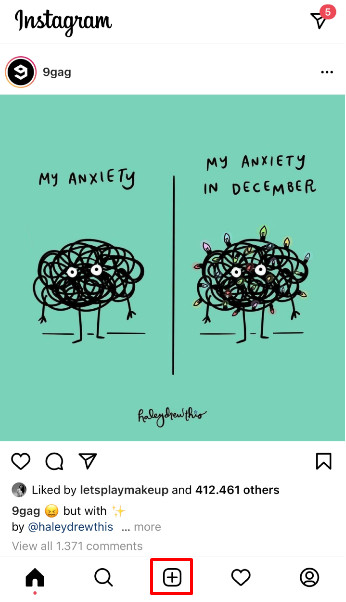
- 3단계 : 다음 두 가지 중에서 선택할 수 있습니다.
자신의 라이브러리에서 미리 녹화된 비디오를 탭하거나 비디오를 찍어 게시할 수 있습니다. 이미 녹화된 동영상이 있는 경우 게시하려는 동영상을 탭하기 전에 화면 하단에 있는 "라이브러리"를 선택할 수 있습니다. 다른 경우에는 "비디오"를 선택하고 화면 하단의 원을 눌러 순간을 기록할 수 있습니다.
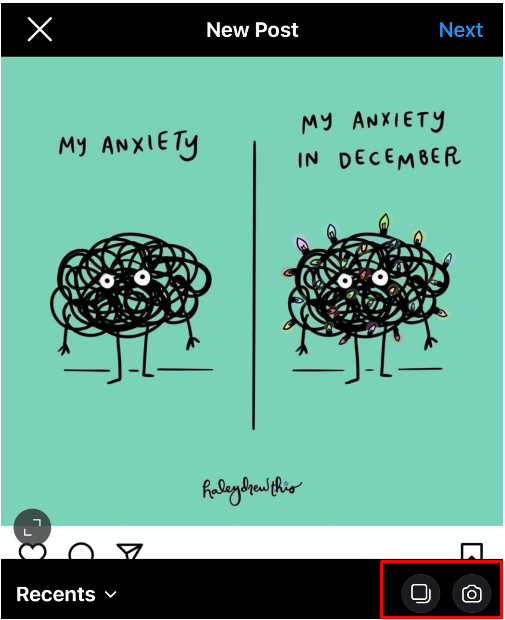
4단계 : 화면 오른쪽 상단에 있는 "다음"을 선택합니다.
5단계 : 게시하기 전에 자신의 동영상을 편집할 수 있는 화면으로 이동합니다. 모든 작업을 마치면 "다음"을 다시 누르는 것을 잊지 마십시오.
6단계 : 이 단계에서는 캡션 추가, 위치 선택, 사람 태그 지정, 다른 소셜 미디어 네트워크에 동시에 동영상 게시 등 동영상에 더 많은 작업을 수행할 수 있는 화면으로 안내됩니다. 모든 작업을 완료하고 동영상을 시작할 준비가 되었는지 확인했으면 "공유"를 눌러 동영상을 피드에 게시해 보겠습니다.
Instagram 스토리 동영상의 권장 동영상 크기
필요한 동영상 길이 :
최대 60초
필수 동영상 크기 :
최대 너비 1080px
선호하는 형식 :
H. 264 코덱 및 AAC 오디오가 포함된 MP4, 3,500kbps 비디오 비트 전송률
프레임 속도 :
30fps 이하
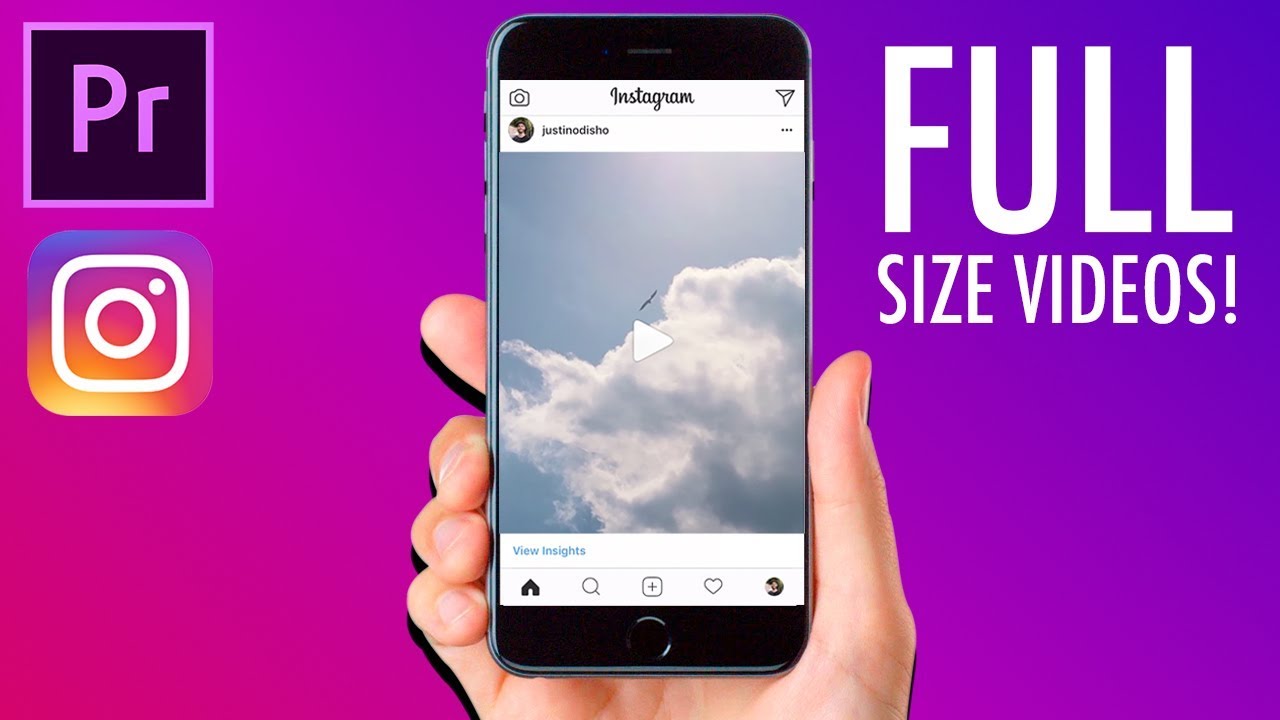
Instagram 스토리에 비디오를 게시하는 방법
수행 방법에 대한 단계
인스타그램 피드와 마찬가지로 인스타그램 스토리에 동영상을 게시하는 프로세스에도 동일한 단계를 완전히 적용할 수 있지만 몇 가지 차이점이 있습니다.
- 1단계 : Instagram 앱을 열고 화면 왼쪽 상단에 나타나는 카메라 아이콘을 클릭합니다.
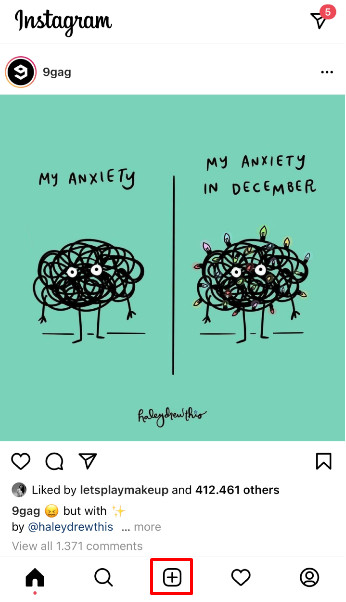
- 2단계 : 마찬가지로 미리 녹화된 동영상이 이미 휴대전화에 있는 경우 위로 스와이프한 다음 휴대전화 라이브러리에서 선택하기만 하면 됩니다. 더 간단하게, "비디오" 폴더로 쉽게 전환하여 비디오를 가져올 수 있습니다.
준비된 비디오가 없는 경우 다음을 포함하여 Instagram에서 널리 제공되는 몇 가지 비디오와 유사한 옵션을 사용할 수 있습니다.
- 라이브 비디오
- 슈퍼줌
- 부메랑
- 집중하다
- 핸즈피
- 되감기
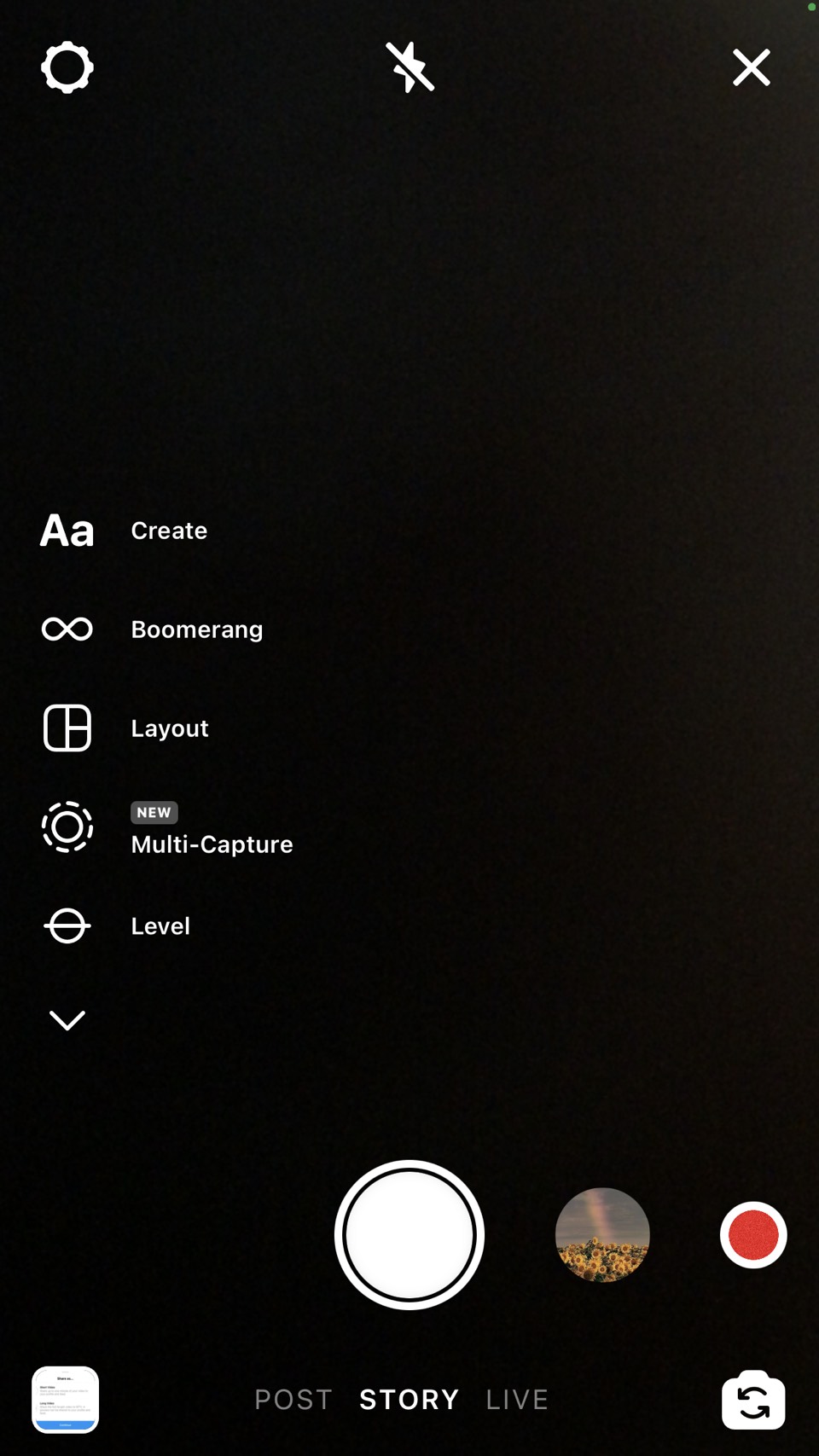
3단계 : 당신이 이 부분을 좋아한다고 확신합니다. 이 단계에서 좋아하는 슈퍼 귀여운 GIF와 스티커를 원하는 대로 추가할 수 있습니다. 인스타그램 스토리를 삽입하면 시청자의 참여도를 높일 수 있어 매력적이게 됩니다. 동영상에 대한 추가 부스트를 받을 수 있는 이 기회를 놓치지 마세요. GIF, 매력적인 스티커 또는 기타 상호 작용 요소 외에도 자신의 비디오에 텍스트를 자유롭게 추가할 수 있습니다.
4단계 : 이제 동영상을 시청자와 공유할 차례입니다. 동영상을 공유할 준비가 되면 계속해서 시청자와 공유해 보겠습니다. 이 작업을 수행하는 방법에 대한 두 가지 옵션이 있습니다. 다른 사람들과 공유하거나 친구와만 공유할 수 있습니다. 귀하의 계정이 비즈니스 계정인 경우 모든 사람들이 확인할 수 있도록 Instagram에 동영상을 게시하는 것이 좋습니다.

Instagram 스토리 동영상의 권장 동영상 크기
필수 동영상 크기 :
1080 x 1920 픽셀(9:16 종횡비와 동일)
필요한 동영상 길이 :
최대 15초, 15Mb 이하로 유지하자
선호하는 형식 :
MP4
파일 크기
15Mb 이하로 해보자
Instagram IGTV에 동영상을 게시하는 방법
데스크탑에서 IGTV에 비디오를 게시하는 방법
Instagram에서 동영상으로 할 수 있는 또 다른 일은 Instagram의 자체 YouTube와 같은 플랫폼으로 알려진 Instagram IGTV에 동영상을 게시하여 긴 동영상을 공유할 수 있다는 것입니다.
1단계 : IGTV에 비디오를 게시하려면 피드 사진 위의 메뉴에 있는 "IGTV"라는 탭으로 전환하기 전에 Instagram 프로필에 액세스합니다.
2단계 : 이 부분에서는 컴퓨터나 노트북에서 동영상을 업로드할 수 있습니다. 그런 다음 Instagram은 IGTV 비디오에 대해 아래 사양을 제안합니다.
필수 동영상 길이 관련: 동영상 길이는 15초에서 10분 사이여야 합니다. 인증된 계정과 더 큰 계정은 최대 60분 길이의 동영상을 게시할 수 있습니다. 그러나 컴퓨터에서 업로드해야 합니다.
필수 동영상 크기 : 1080 x 1920픽셀(또는 가로 세로 비율 9:16) 및 최소 해상도는 약 720픽셀입니다.
관련 기본 형식 : MP4
관련 파일 크기 : 10분 동영상: 최대 650MB 및 최대 60분 동영상: 최대 3.6GB
프레임레이트 관련 : 30fps 이하
- 3단계 : 동영상을 맞춤설정하세요.
Instagram IGTV에 동영상을 게시할 때 동영상에 설명과 제목을 삽입할 수 있습니다. 동영상 커버를 쉽게 업로드할 수 있습니다. 이미지의 권장 크기는 492 x 762픽셀 입니다.
피드에 미리보기를 공유하거나 공유하지 않도록 선택할 수 있습니다. 이는 팔로어에게 새로운 IGTV 비디오를 알리고 IGTV 채널에 대해 알릴 수 있는 환상적인 방법으로 간주됩니다.
모바일에서 IGTV에 비디오를 게시하는 방법
1단계 : Instagram 앱을 연 다음 오른쪽 상단에 있는 IGTV 아이콘을 클릭합니다.
2단계 : 비디오 표지를 선택하고 원하는 대로 설명이나 제목을 추가합니다. 표지 이미지를 선택하려면 사진에서 프레임을 선택하거나 카메라 롤에서 비디오를 선택할 수 있습니다.
Instagram에 동영상을 게시할 때의 몇 가지 조언
아시다시피 Instagram의 매력적인 동영상은 많은 이점을 제공합니다. 그러나 모든 동영상에 Instagram 동영상 마케팅을 강화할 수 있는 기능이 있는 것은 아닙니다. Instagram에 비디오를 게시하는 몇 가지 팁을 소개하므로 아무데도 가지 마십시오.
동영상은 필요한 만큼 길어야 합니다.
Instagram을 사용하면 최대 1분 피드, 최대 60분 IGTV에 동영상을 게시할 수 있습니다. 그러나 이것이 가능한 한 비디오를 길게 만든다는 의미는 아닙니다. 비디오는 짧을수록 좋다는 것을 기억해야 합니다. 그렇게 해야 할 때만 더 길게 하면 됩니다.
최고의 표지를 선택하십시오
시청자가 피드를 스크롤할 때 표지 이미지는 팔로어가 아무데도 가지 않고 전체 클립에 집중할 수 있도록 하는 것입니다. 강렬한 이미지는 어색한 이미지보다 낫다고 여겨진다. 이 Instagram 커버 사진을 사용할 수 있는지 확인해야 합니다.
동영상에는 눈에 잘 띄는 제목과 설명이 있어야 합니다.
인스타그램에 동영상을 올릴 때 제목과 설명은 그만큼 중요한 요소입니다. 동영상에 제목과 설명을 추가해야 합니다. 당신의 이야기가 무엇인지, 그리고 시청자가 주목해야 하는 이유를 공유해 보겠습니다. 그리고 해시태그와 위치를 추가하는 것을 잊지 마십시오.
필터 활용하기
Instagram에 업로드한 동영상에 필터를 적용하는 것을 잊지 마세요. 그러면 동영상에 브랜드 이미지를 제공하고 더욱 전문적으로 만들 수 있습니다. 자신의 브랜드와 일관성을 유지하려면 게시된 동영상에 Instagram 필터를 사용할 수 있습니다.

마지막 생각들
Instagram 비디오는 모든 마케터의 도구 상자에 있는 우수한 도구 중 하나로 알려져 있습니다. 3가지 실용적인 방법으로 Instagram에 동영상을 게시하는 방법에 대한 기사가 Instagram에 동영상을 효과적으로 게시하는 데 도움이 되기를 바랍니다. 우리 기사가 도움이 되었다면 소셜 미디어에 공유하는 것을 잊지 마십시오.
